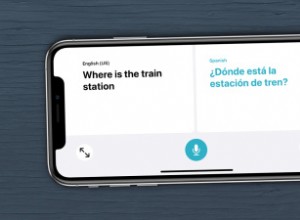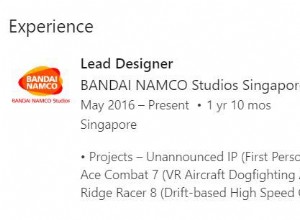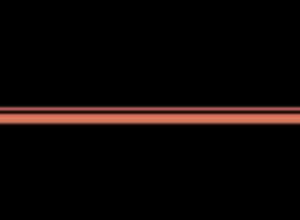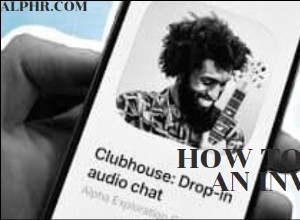أحب محتوى الفيديو ، ولكن هناك عدة مرات أفضل فيها تشغيل مقاطع فيديو YouTube في الخلفية على جهاز iPhone أو iPad. هذا يعني أنه يمكنني استخدام تطبيقات أخرى أو حتى قفل جهازي أثناء الاستماع إلى صوت الفيديو.
من المفيد بشكل خاص الاستماع إلى الأغاني أو مقاطع الفيديو الطويلة بنمط البودكاست حيث لا أحتاج بالضرورة إلى رؤية العناصر المرئية.
بالطبع ، هذه الميزة متاحة فقط لمستخدمي YouTube Premium في الوقت الحالي. لكن الراحة التي تضيفها إلى حياتي اليومية تستحق الثمن. إذا كنت ترغب في تجربتها بنفسك ، فستشرح هذه المقالة كيفية تشغيل YouTube في الخلفية على iPhone و iPad.
كيفية استمرار تشغيل فيديو YouTube في الخلفية على iPhone عبر YouTube التطبيق
هناك طريقتان مختلفتان للاستماع إلى YouTube في الخلفية على iPhone. الأول مع تمكين وضع صورة داخل صورة (PiP) ، والثاني عند تعطيل PiP.
- افتح تطبيق YouTube وانقر على صورة ملفك الشخصي في أعلى اليمين.
- انقر على الإعدادات ثم عام .
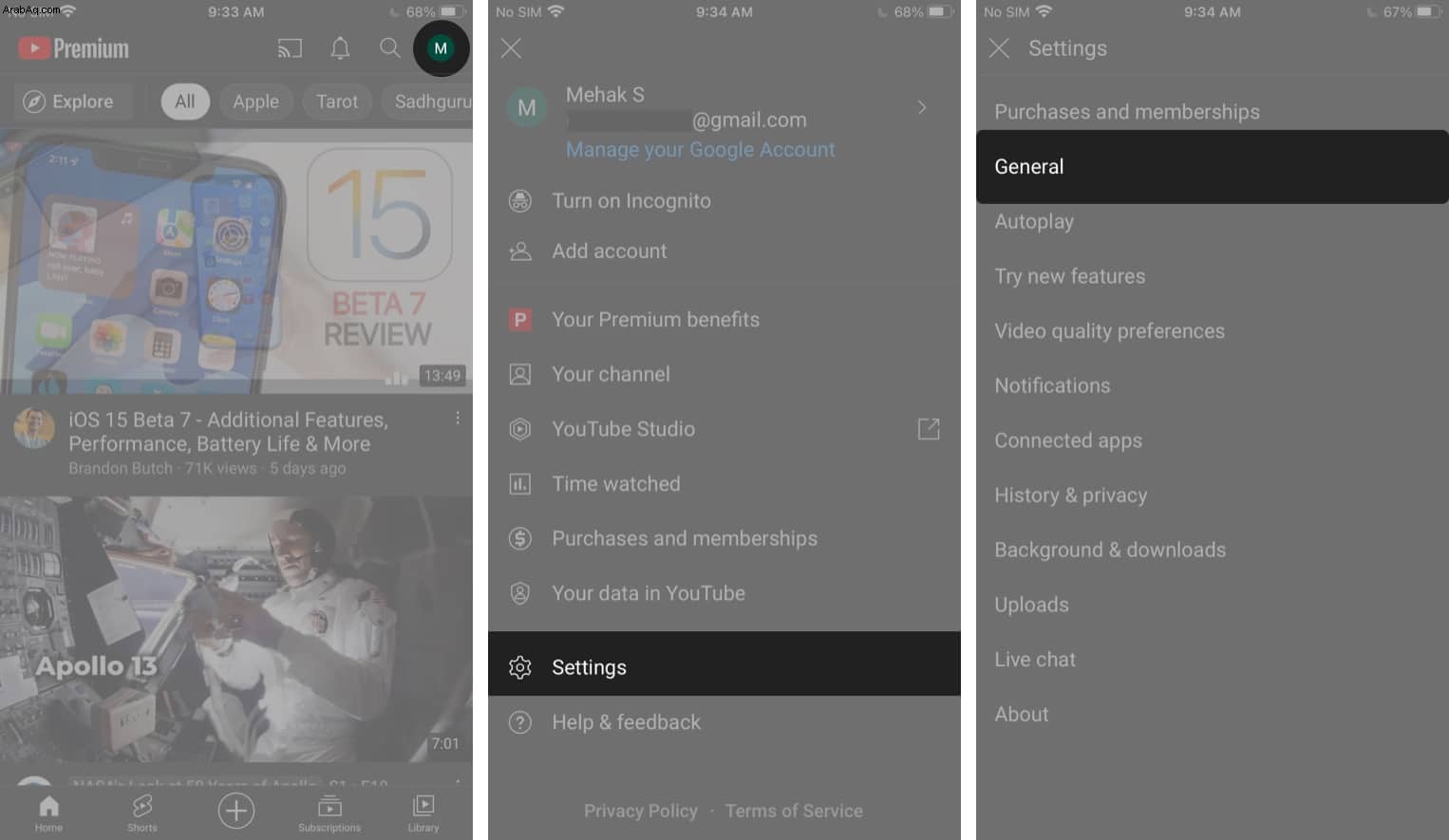
- التبديل إلى صورة داخل صورة.
- الآن ، عند مشاهدة مقطع فيديو ، اخرج من التطبيق عن طريق التمرير السريع حتى أو الضغط على الصفحة الرئيسية زر .
سيستمر تشغيل الفيديو في نافذة أصغر. - مرر إلى حافة الشاشة لتقليلها.
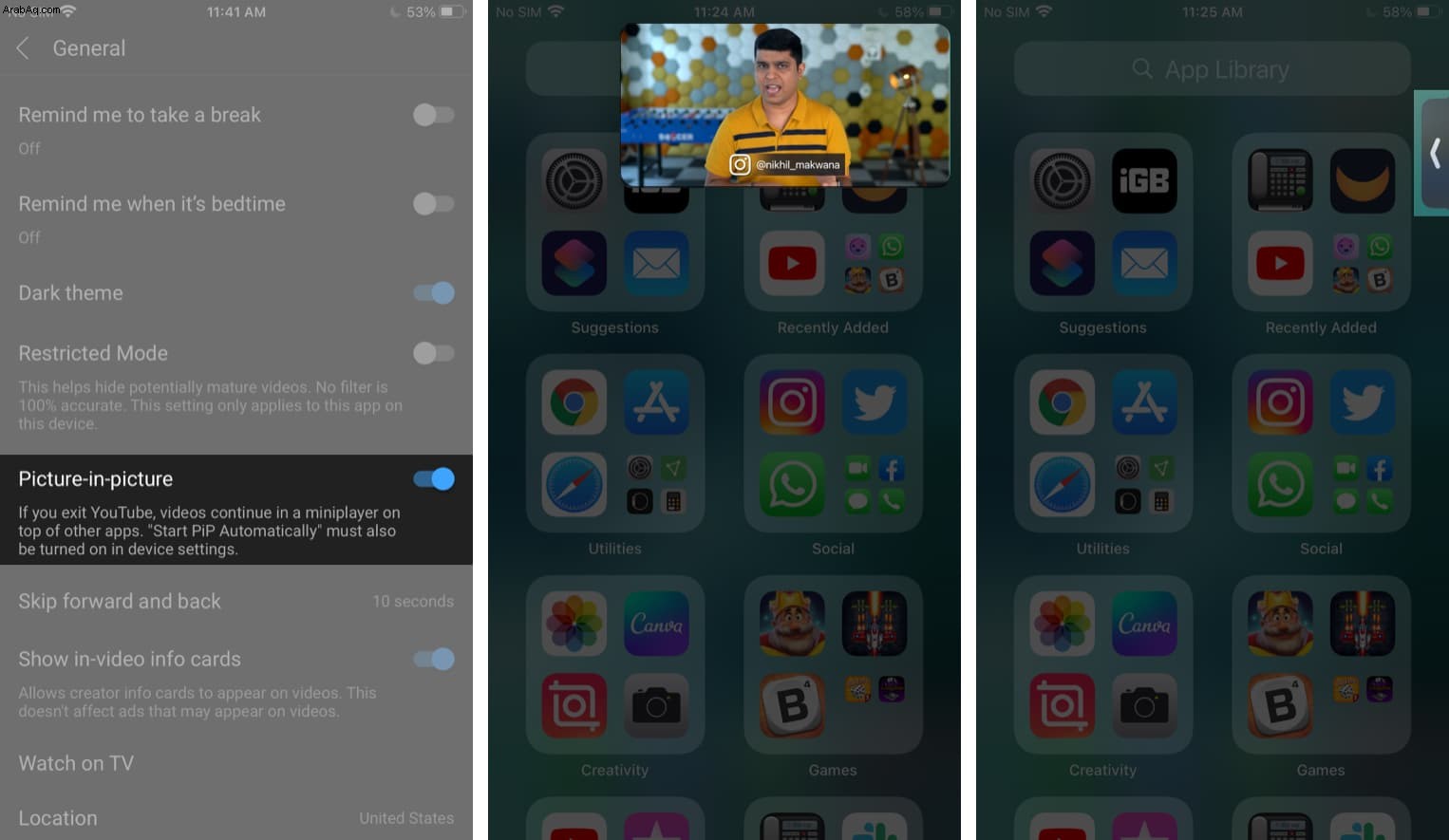
سيستمر تشغيل الفيديو في الخلفية. يمكنك استخدام تطبيقات أخرى أو حتى قفل شاشتك.
يمكنك الوصول إلى عناصر التحكم مثل زر التشغيل / الإيقاف المؤقت والإرجاع وإعادة التوجيه من قفل شاشة أو التحكم الوسط .
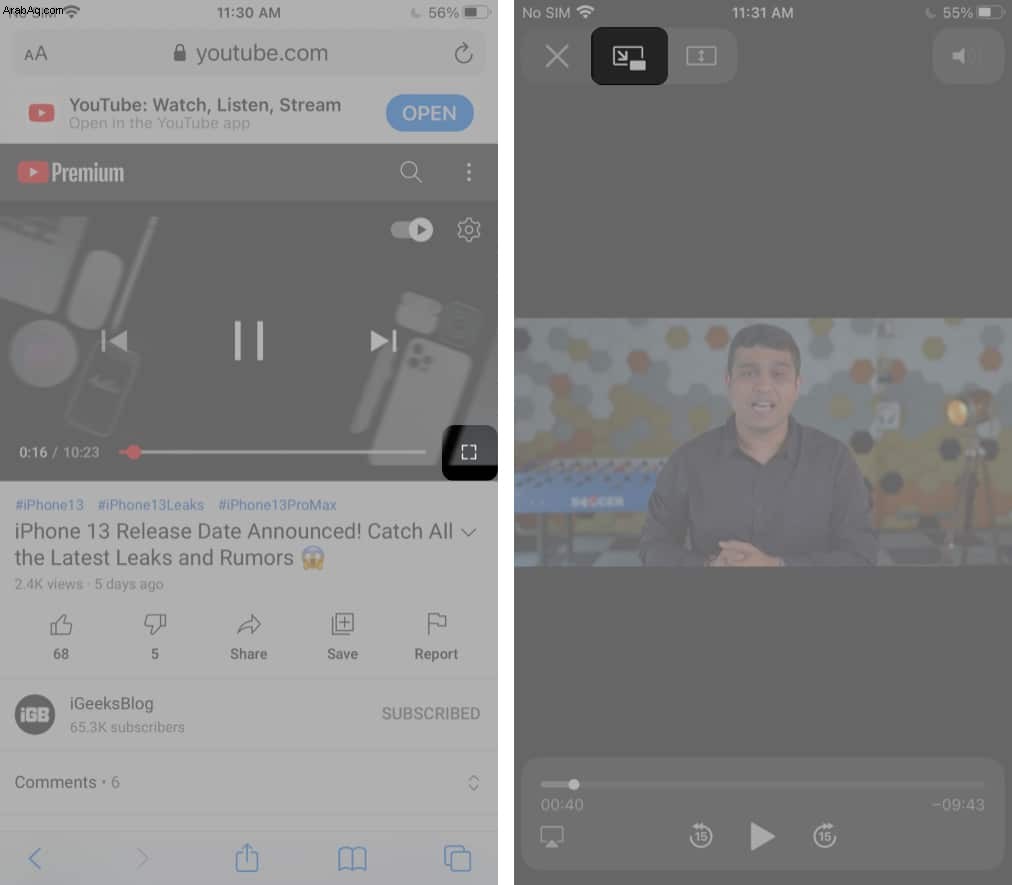
عند وضع PiP معطل في الإعدادات ، سيستمر تشغيل الفيديو الذي تشاهده تلقائيًا في الخلفية إذا انتقلت بعيدًا عن تطبيق YouTube عن طريق التمرير لأعلى أو الضغط على زر الصفحة الرئيسية.
تشغيل YouTube في الخلفية باستخدام متصفحات الويب على iPhone و iPad
إذا كنت لا تريد استخدام تطبيق YouTube ، فيمكنك أيضًا الاستمتاع بتشغيل الخلفية من متصفح مثل Safari أو Google Chrome. ميزة هذه الطريقة أنها تعمل أيضًا على iPad ، بخلاف الطريقة الأولى أعلاه.
- افتح أي متصفح وانتقل إلى موقع YouTube.com.
تأكد من أنك مسجّل في حسابك على YouTube Premium - شغّل أي فيديو وانقر على الرمز لوضع ملء الشاشة.
- انقر على رمز صورة داخل صورة في القمة.
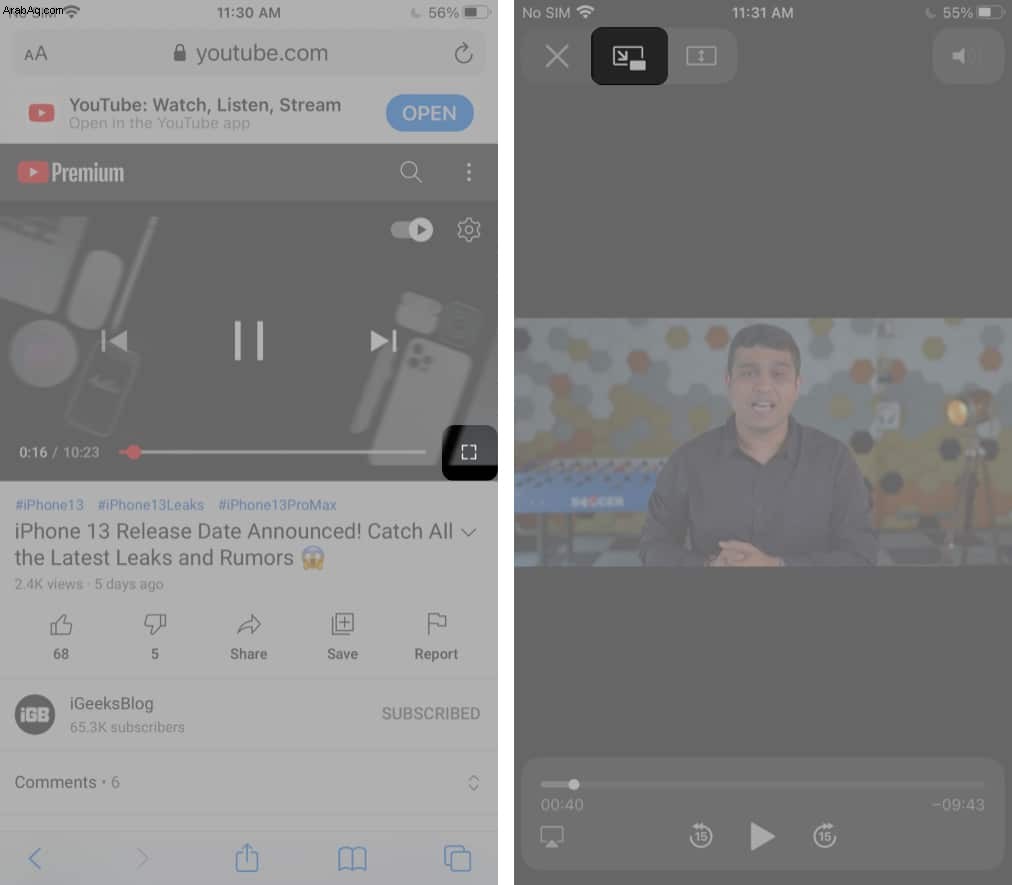
- مرر نافذة PiP هذه على جانبي الشاشة لتصغيره وتشغيل الفيديو في الخلفية .
يمكنك بعد ذلك الوصول إلى أزرار التشغيل / الإيقاف المؤقت والإرجاع والتقديم من القفل شاشة أو التحكم الوسط .
هذه هي الطريقة التي يمكنك بها تشغيل مقاطع فيديو YouTube في الخلفية على جهاز iPhone أو iPad. ما رأيك في هذه الميزة؟ شارك بأفكارك أو أسئلتك في التعليقات أدناه.
قد يعجبك أيضًا:
- كيفية تشغيل وضع صورة داخل صورة على YouTube على iPhone و iPad
- استخدم Picture in Picture Mode في iOS 14 على iPhone
- كيفية مشاهدة مقاطع الفيديو التي أعجبتك على YouTube في 3 خطوات سهلة
- مقارنة YouTube Premium و YouTube Music Premium